Ustawienia okna nadzoru watch window – Hypertherm Phoenix V9.76.0 Instrukcja Obsługi
Strona 129
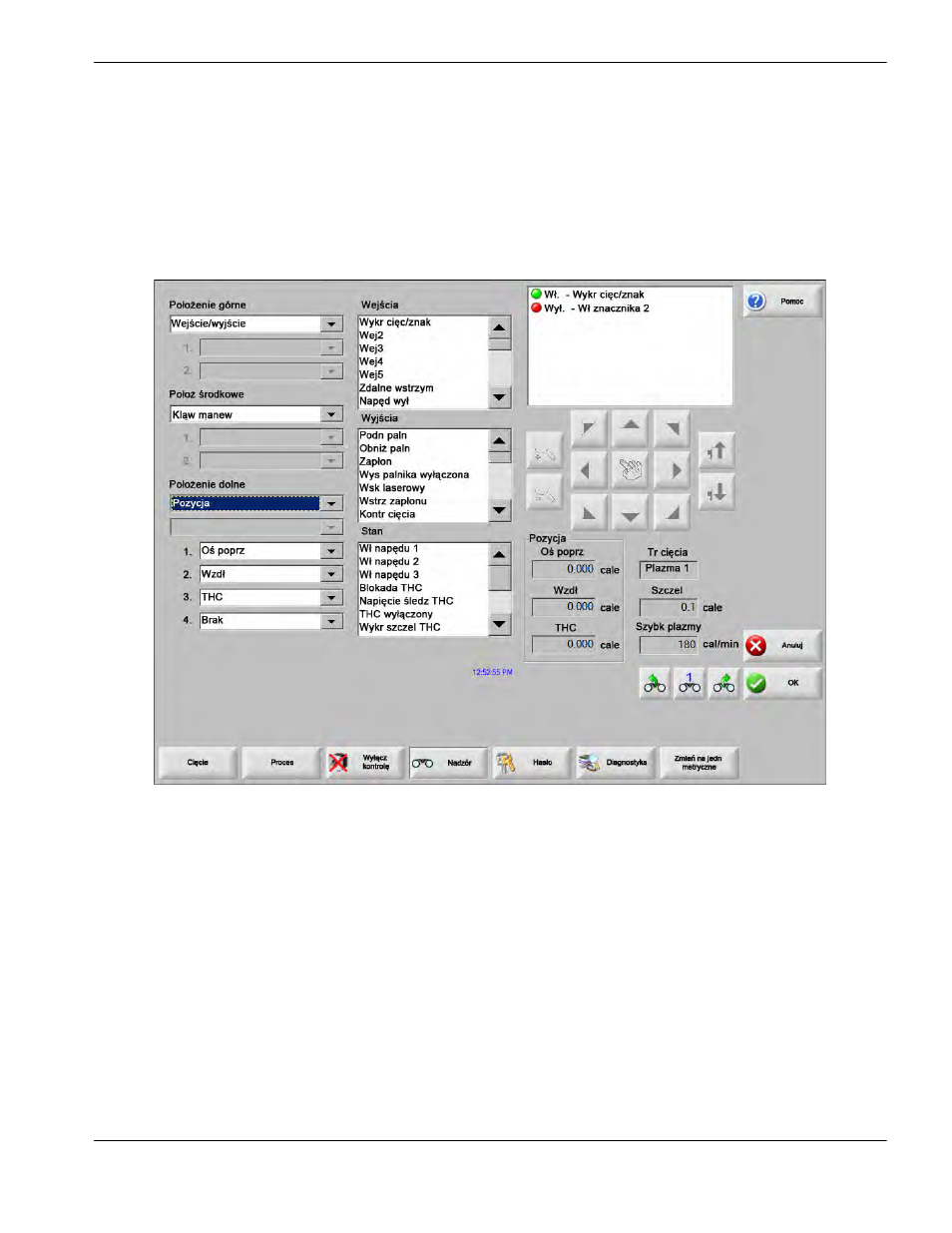
Phoenix Software V9.76.0 Podręcznik operatora 80640H
129
6 – Ustawienia ekranu cięcia i okna nadzoru Watch Window
Ustawienia okna nadzoru Watch Window
W oknie nadzoru Watch Window podczas cięcia są wyświetlane parametry związane z procesem. Można wybrać
i skonfigurować fragment ekranu w celu wyświetlania funkcji istotnych w przypadku konkretnej operacji cięcia. Podczas
realizacji operacji można wyświetlać informacje dotyczące parametrów takich jak bieżąca szybkość cięcia, pozycja, stan
We/Wy czy trwałość materiałów eksploatacyjnych palnika.
Włączanie i wyłączanie tych parametrów powoduje aktualizowanie okna obserwacji.
Okno obserwacji można dostosować do własnych potrzeb przy użyciu kilku dostępnych opcji. Należy jednak pamiętać, że
nie wszystkie opcje można wyświetlać jednocześnie. Opcje są grupowane według widgetów lub ikon o dwóch różnych
wielkościach. Duże widgety można umieszczać w górnej części okna obserwacji lub w środkowej części tego okna. Małe
widgety są umieszczane w lewym dolnym rogu okna nadzoru Watch Window obok informacji o cięciu i zegara. Informacji
o cięciu oraz zegara nie można edytować.
Wybory wprowadzone w oknie obserwacji nieznacznie się zmieniają zgodnie z konfiguracją układu We/Wy systemu CNC
i zgodnie z opcjami, jakie zostały włączone w ustawieniach maszyny.
Pozycje w oknie nadzoru umożliwiają dokonywanie następujących wyborów:
Brak Wybranie opcji Brak powoduje pozostawienie pustej pozycji.
Wejście/wyjście Umożliwia wyświetlanie stanu wybranych informacji o wejściach, wyjściach i statusie podczas cięcia.
Może to być szczególnie przydatne podczas debugowania problemów z sekwencjonowaniem sterowania
gazem. Aby dodać punkt wejścia, wyjścia lub stanu do pola listy lub usunąć go z niej, dwukrotnie kliknij
element lub podświetl go, a następnie użyj klawiszy + (dodaj) lub - (usuń) w bloku klawiszy numerycznych.
- EDGE Pro HyPath Shape Cutting Control Rev.4 EDGE Pro Picopath Shape Cutting Control Rev.3 EDGE Pro SERCOS II Shape Cutting Control Rev.3 EDGE Pro SERCOS III Shape Cutting Control Rev.3 EDGE Pro Ti Shape Cutting Control Rev.2 MAXPRO200 Rev.1 MicroEDGE Pro Shape Cutting Control Rev.1 HPR130XD Auto Gas Rev.2 HPR130XD Manual Gas Rev.2 HPR260XD Manual Gas HPR260XD Auto Gas HPR400XD Manual gas HPR400XD Auto Gas